次はSIMカード差し替えです。
SIMカード差し替えをすれば通信ができる端末が元の端末から新しく購入した端末に移ることになります。
新しくiPhoneを使うことができるようになりますよ!
目次
⑤開通手続き
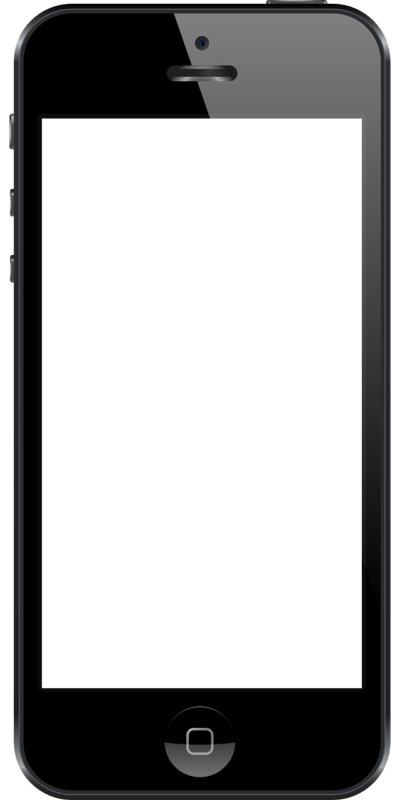
次は開通手続きです。
開通手続きは20日以内に進める必要があるので、ササっと開通手続きをしておきましょう。
開通手続きには
- ドコモオンラインショップを開く
- 「お申込み履歴」でログイン
- 「切り替え(開通)のお手続きへ」で「開通前のご確認事項」と「受付確認メールの送信先」を確認
- 確認事項をチェックし、「ご注文を確定する」をクリック
でOK。
ドコモの開通手続きでエラーコード「33100」が発生する場合

ではドコモの開通手続きでエラーコード「33100」が発生する場合はどうすればいいのでしょうか。
エラーコード「33100」ではPC上で開通作業ができないという意味合いになっています。
そのため、ドコモインフォメーションセンターに電話して開通手続きを進める必要があります。
契約内容的にPC上で作業ができないので電話しか方法が無くなってしまうのです。
ドコモの開通手続きを行う前にやること
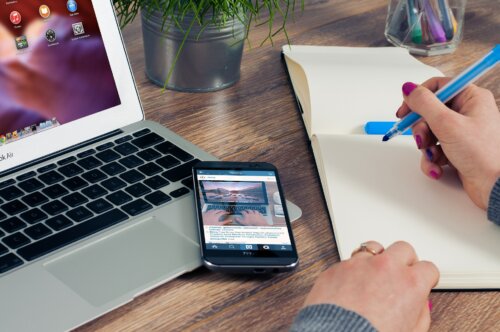
ではドコモの開通手続きを行う前にやることを見ていきます。
ドコモの開通手続きを行う前にやることには2つあります。
①データ移行・バックアップ

まずはデータ移行・バックアップ。
データ移行・バックアップには
| ドコモクラウド | ドコモ電話帳/フォトコレクション/データ保管BOX/メモ/スケジュール |
| ドコモショップのDOCOPY(ドコピー) | 電話帳/カメラ画像/送受信メール/ムービー |
| microSDカード | 電話帳/カメラ画像/送受信メール/ムービーなど |
| Googleの同期 | Gmail/ブックマーク/クラウド上に保存されたデータなど |
| iTunes/iCloud(iPhoneのみ) | 電話帳/カメラ画像/送受信メール/ムービーなどはもちろんアプリも対応 |
| 他のアプリを利用 | 電話帳/カメラ画像/送受信メール/ムービーなど(JSバックアップなど) |
を参照してください。
②機種と同梱品の確認

次は機種と同梱品の確認です。
機種や色を確認することは当然ですが、オプションなども確認しておきましょう。
また機種に傷や汚れがないかどうかもチェックしておきましょう。
[iPhone]データのバックアップの方法

では[iPhone]データのバックアップの方法を見ていきます。
①iCloudを利用する






